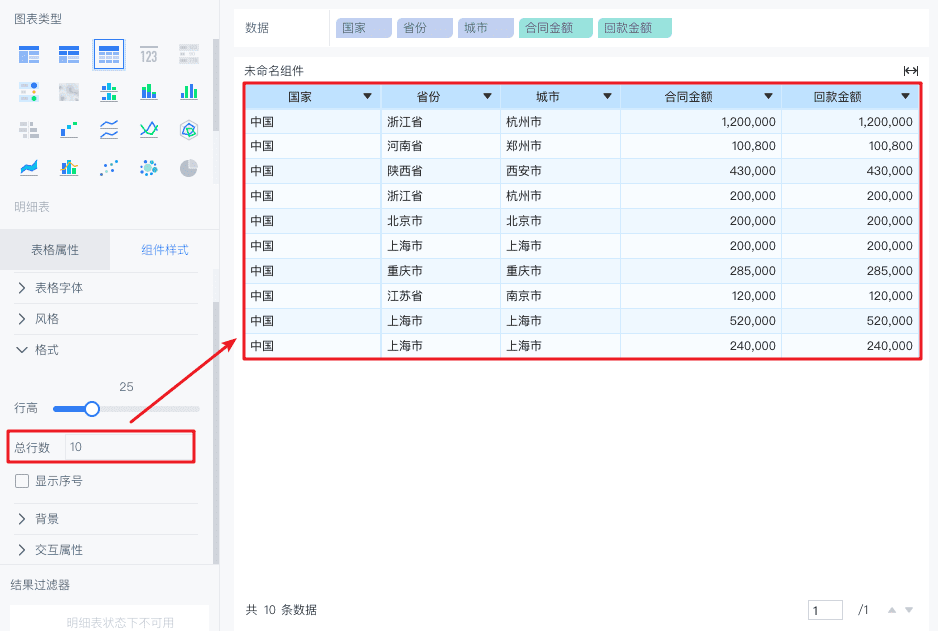历史版本7 :明细表 返回文档
编辑时间:
内容长度:图片数:目录数:
修改原因:
1、描述编辑
明细表在线视频学习请查看【明细表】
明细表顾名思义,是指展示所有明细数据的报表,每一条数据都罗列在上面,并进行简单汇总的报表。FineBI提供了明细表组件,您只需要在仪表板中添加明细表组件,然后将所有需要展示的字段添加进去,且所有字段都添加至单一区域,FineBI就能自动匹配关联关系后展示出明细数据。
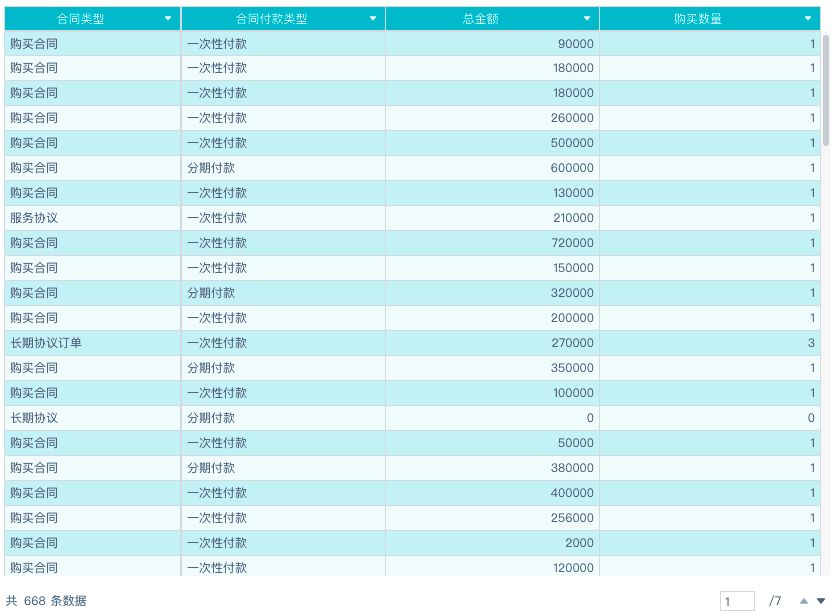
下面介绍创建一个展示如上述合同明细数据的步骤。
2、创建明细表编辑
1、登录FineBI数据决策系统,进入仪表板界面,点击添加组件并选择想要进行数据分析的数据表。我们选择包含合同类型、付款类型、总金额的合同信息表;
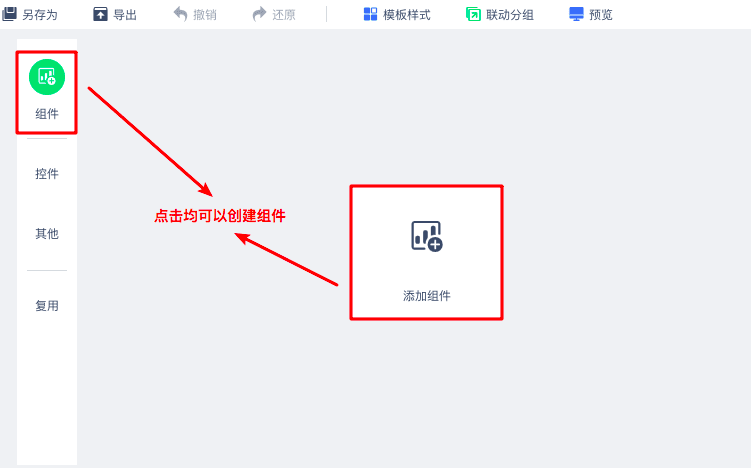
2、进入组件详细设置界面,在图表/表格智能推荐区域选择明细表;
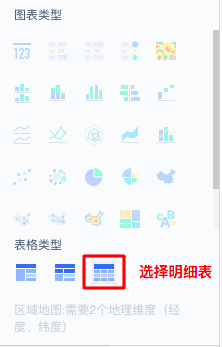
3、为分析区域的数据栏拖入“合同类型”、“合同付款类型”、“总金额”、“购买数量”字段;

4、在组件预览区域即出现拖入数据的明细数据。若还想增加明细字段,直接将字段拖入数据栏即可;若已添加的字段不想展示,直接拖走即可。
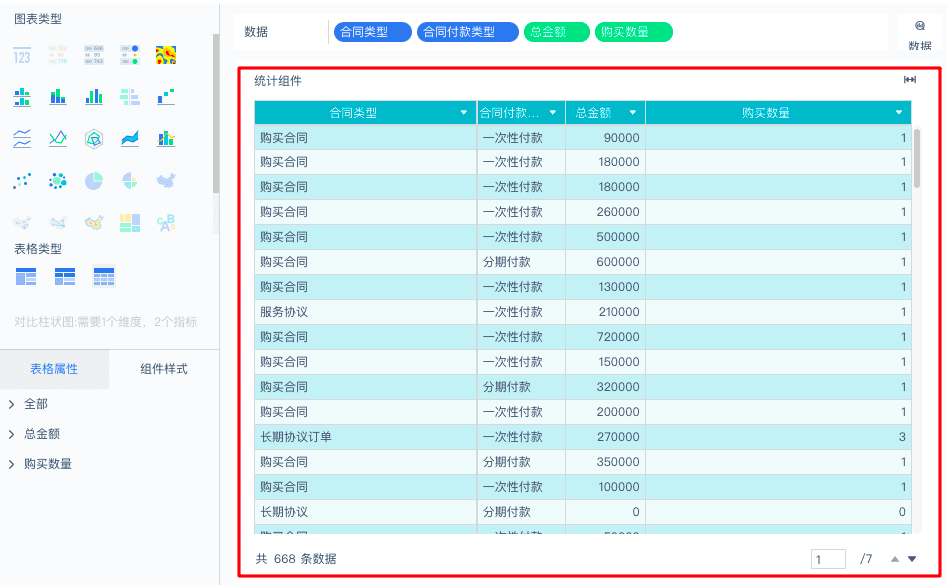
至此,明细表就创建成功了。明细表的表格属性、样式、排序、过滤、数值样式可以修改。因为是明细数据的展示,因此不支持表格分组、汇总方式的设置,也不支持结果过滤器。详细设置请参考下面链接。
3、总行数编辑
明细表在显示时默认显示1000行,该数据在组件样式>格式中可以进行调整,如下图:
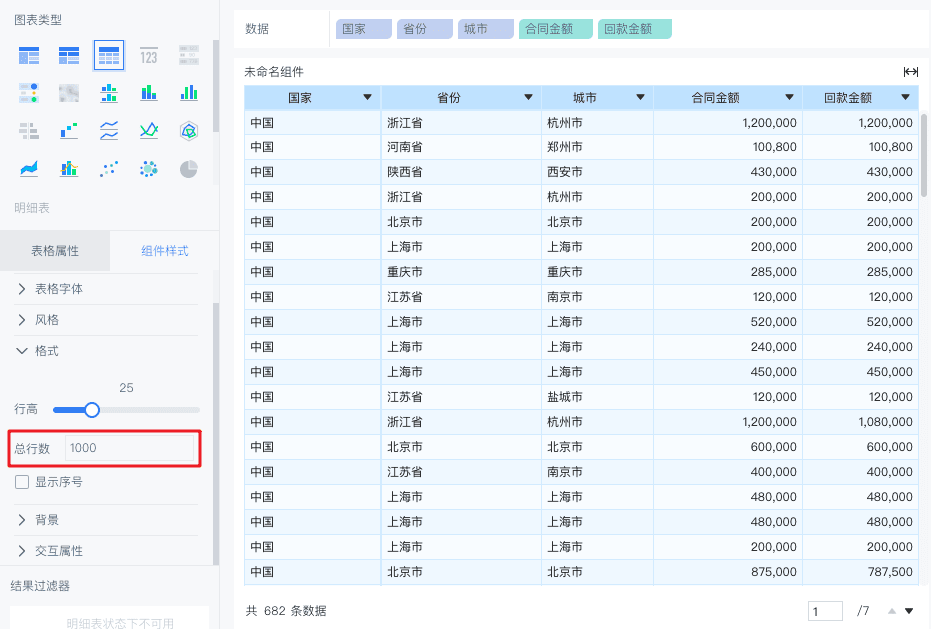
可输入数值为大于0的整数数值,默认为1000;若输入的数值大于明细表总条数,则显示实际总条数;输入的数值小于明细表总行数,则显示输入数值。比如我们输入总行数为10行,则可以看到该明细表预览区域仅显示了10行的明细数据,如下图: